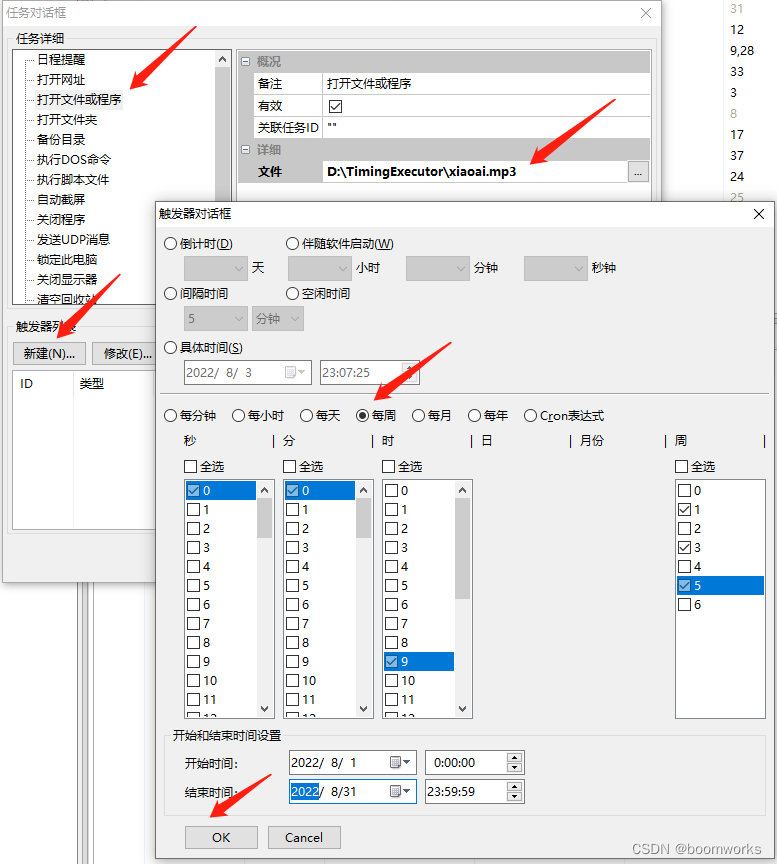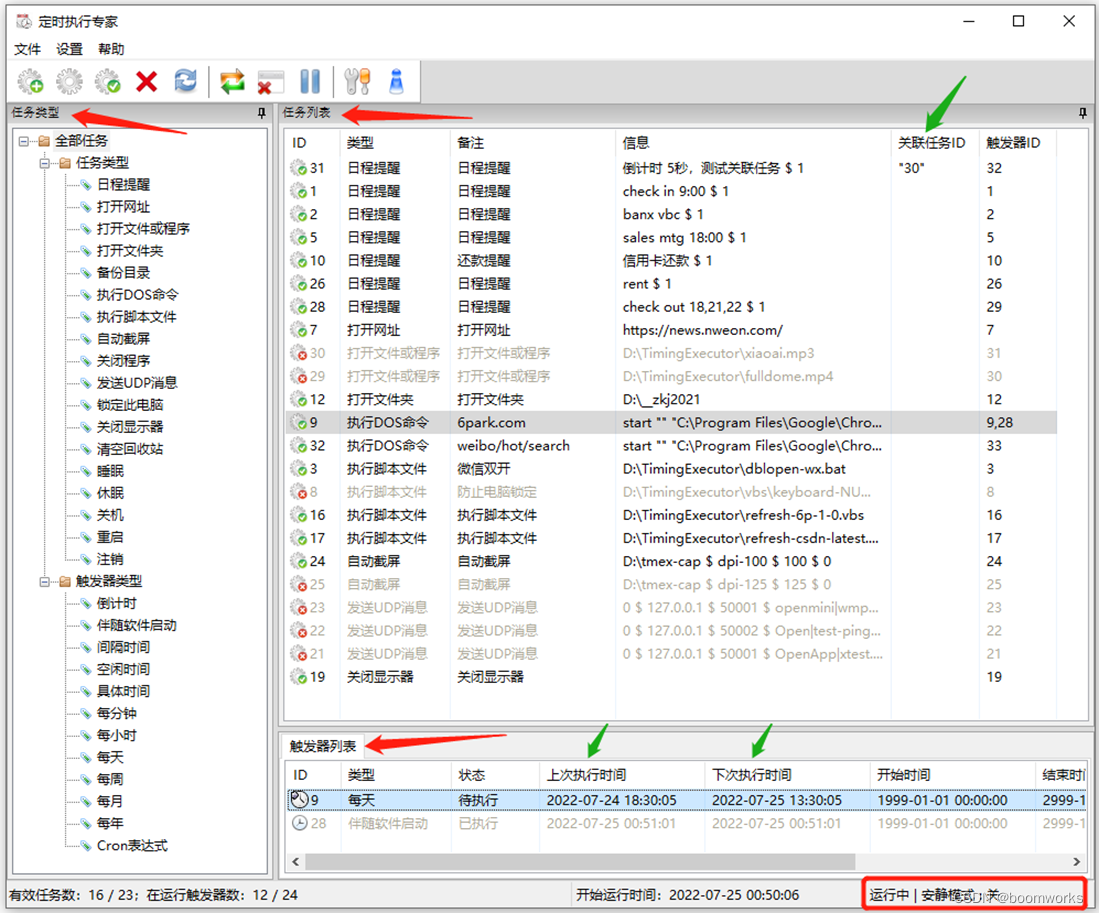| 定时播放音频、定时播放视频解决方案 | 您所在的位置:网站首页 › 自动播放程序软件 › 定时播放音频、定时播放视频解决方案 |
定时播放音频、定时播放视频解决方案
|
《定时执行专家》是一款全自动定时任务执行软件,同时也是一个优秀的定时音视频播放软件,可以自由设置定时播放的声音和音乐、视频等媒体形式,自由设置播放时间。软件功能强大,界面十分美观,非常容易使用。 普遍适用于: 学校、部队、公司、工厂等部门用于作息时间的自动控制,可取代传统的电铃、人工广播。公园、舞厅、商场、酒店、酒吧、网吧、办公室等场所背景音乐的播放。车站、码头的自动播音。学校英语或其它教学节目的无线或有线广播。中小型广播电台的节目播放。个人用于睡前欣赏音乐、起床叫醒。 下面举例说明设置方法:示例:2022年8月份,每周一、三、五,上午 9:00:00,播放 xiaoai.mp3 音频。 (1)点击 “定时执行专家” 工具栏 “新建” 图标,打开 “任务对话框”(图5-8); (2)在 “任务对话框” 的 “任务详细” 左侧列表框选择 “打开文件或程序”,在右侧填写备注并选择要打开的 Excel 文件; *** 可打开文件类型很多,支持大部分在电脑上可双击打开的文件。包括:可执行文件、Office文件、音视频文件、图片文件等。 (3)在 “任务对话框” 的 “触发器列表” 下方选择 “新建” 按钮,打开 “触发器对话框”(图5-8); (4)在 “触发器对话框” 选择 “每周”,在 “周” 列表框选择 1、3、5(周一、三、五),“时” 列表框选择 9,“分”列表框选择 0,“秒”列表框选择 0;在开始和结束时间设置部分,设置2022/8/1 0:00:00 ~ 2022/8/31 23:59:59(图5-8); (5)点击 “触发器对话框” OK按钮,再点击 “任务对话框” OK按钮。 *** 完成新建任务之后,新建的任务会出现在主窗口任务列表里,并处于高亮选中状态。
(图5-8,定时执行专家 - 任务对话框 - 打开文件或程序;触发器对话框 - 每周) *** 关于“开始和结束时间设置”:倒计时、伴随软件启动、空闲时间、具体时间 —— 四种触发器不可用。这四种以外的触发器,可以设置触发的开始时间和结束时间。如果无需设置可使用默认值,开始时间默认值:1999/1/1 00:00:00,结束时间默认值:2999/12/31 23:59:59 。默认值可认为是无开始和结束时间限制。 《定时执行专家》是一款制作精良、功能强大、简单易用、毫秒级精度、专业级的定时任务执行软件。软件具有 18 种【任务类型】、12 种【触发器】触发方式,并且全面支持界面化Cron表达式设置。软件采用多线程并发方式检测任务触发和任务执行,能够达到毫秒级的执行精度,可以同时支持50个任务以上的毫秒级触发。 软件使用 Unicode 编码,可以在英文、日文等外文 Windows 系统下正常使用,并且软件带有中、日、英多国语言界面,可自由切换。这次版本升级间隔了10多年,在《PC定时执行专家 4.0》的基础上做了重大升级和更新,期待这个新版本能在各种应用场景中发挥作用。软件无需安装,无时间限制,欢迎下载使用。
(图3 定时执行专家 - 主界面) 定时执行专家功能列表 1、支持 18 种任务类型 1) 日程提醒;2) 打开网址;3) 打开文件夹;4) 打开文件;5) 备份目录;6) 执行DOS命令;7) 执行脚本文件 ;8) 关闭显示器;9) 清空回收站;10) 锁定此电脑;11) 关机;12) 重启;13) 注销;14) 睡眠;15) 休眠;16) 发送UDP消息;17) 自动截屏;18) 关闭程序 2、支持 12种触发方式 1)倒计时;2)伴随软件启动;3)空闲时间; 4)间隔时间;5)具体时间;6)每分钟;7)每小时;8)每天;9)每周;10)每月;11)每年;12)Cron方式(Cron界面化设置功能,可自行百度Cron表达式了解) *** 各类触发设置,请参考作者博客 -> 定时任务每秒执行、每分钟执行、每小时执行、每天执行、每周执行、每月执行、每年执行、定时任务重复执行、循环执行_boomworks的博客-CSDN博客_定时执行
|
【本文地址】